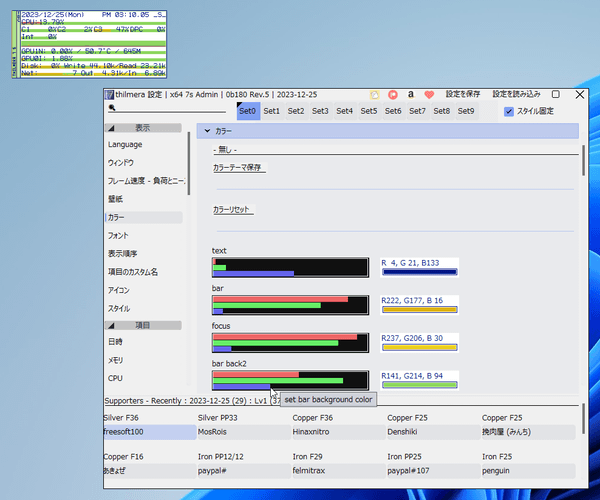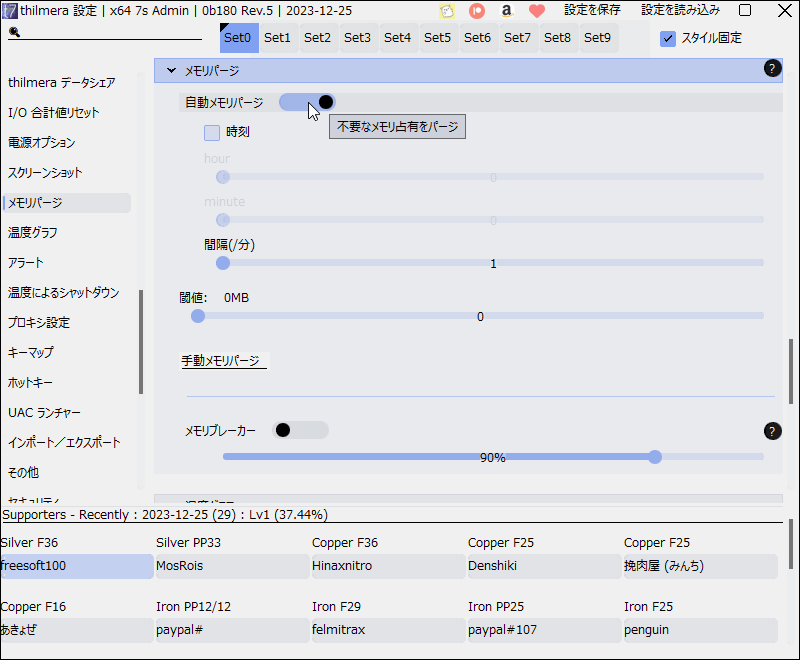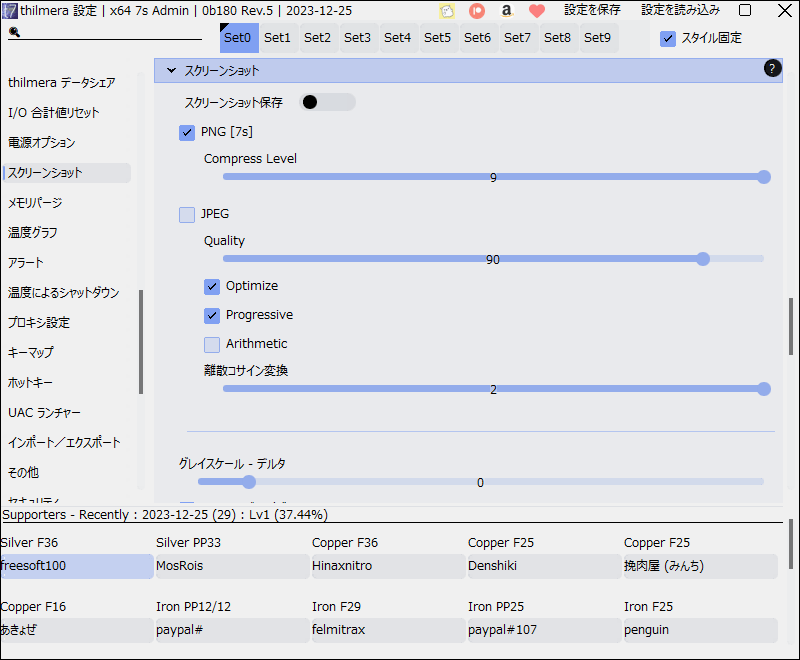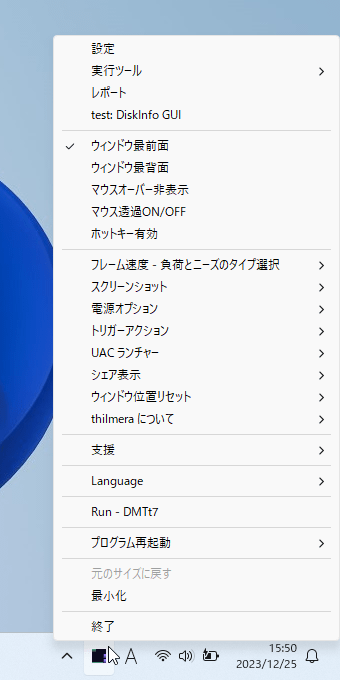thilmera 7 のスクリーンショット
<1> thilmera7 - メイン画面
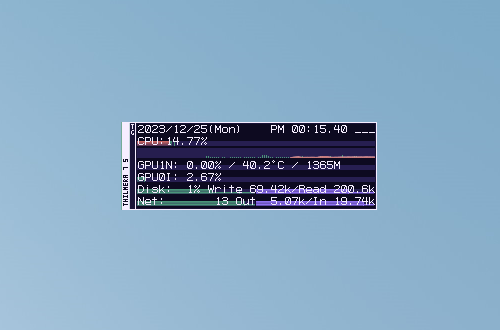
<2> メイン画面の右クリックメニュー
<3> 設定画面
<4> カラーテーマを選択
<5> カラー項目をドラッグして個別に変更
<6> スタイルを「縦長スタイル表示モード」に
<7> 自動起動サービス
<8> 項目 - メモリ
<9> 自動メモリパージ
<10> 手動メモリパージ - 実行結果画面
<11> スクリーンショット
<12> スクリーンショット保存(矩形選択)実行後画面
<13> スクリーンショットの設定
<14> レポート
<15> タスクトレイアイコンの右クリックメニュー
<16> 設定画面の「項目」
<17> カレンダー表示など表示項目をカスタマイズ
<18> 掲載しているスクリーンショットのバージョン情報